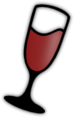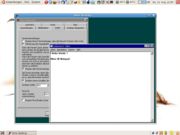Aus Spielen-unter-Linux Wiki by linuxgaming.de
(Unterschied zwischen Versionen)
| [Entwurfsversion] | [Entwurfsversion] |
|
|
| Zeile 4: |
Zeile 4: |
| | | | |
| | Um immer die Aktuellste Version von Wine, ganz leicht über die Paketverwaltung zu beziehen sind folgende Schritte nötig... | | Um immer die Aktuellste Version von Wine, ganz leicht über die Paketverwaltung zu beziehen sind folgende Schritte nötig... |
| | + | |
| | + | Nachfolgende Befehle bitte vollständig kopieren und in eine Konsole einfügen! |
| | | | |
| | == Installation == | | == Installation == |
| Zeile 15: |
Zeile 17: |
| | Ubuntu 7.04 | | Ubuntu 7.04 |
| | | | |
| - | <pre>sudo wget http://wine.budgetdedicated.com/apt/sources.list.d/feisty.list -O /etc/apt/sources.list.d/winehq.list</pre> | + | <code>sudo wget http://wine.budgetdedicated.com/apt/sources.list.d/feisty.list -O /etc/apt/sources.list.d/winehq.list</code> |
| | | | |
| | | | |
| | Ubuntu 6.10 | | Ubuntu 6.10 |
| | | | |
| - | <pre>sudo wget http://wine.budgetdedicated.com/apt/sources.list.d/edgy.list -O /etc/apt/sources.list.d/winehq.list</pre> | + | <code>sudo wget http://wine.budgetdedicated.com/apt/sources.list.d/edgy.list -O /etc/apt/sources.list.d/winehq.list</code> |
| | | | |
| | | | |
| | Ubuntu 6.06 | | Ubuntu 6.06 |
| | | | |
| - | <pre>sudo wget http://wine.budgetdedicated.com/apt/sources.list.d/dapper.list -O /etc/apt/sources.list.d/winehq.list</pre> | + | <code>sudo wget http://wine.budgetdedicated.com/apt/sources.list.d/dapper.list -O /etc/apt/sources.list.d/winehq.list</code> |
| | | | |
| | Danach gebt ihr ein... | | Danach gebt ihr ein... |
| Zeile 38: |
Zeile 40: |
| | '''OpenSuse:''' | | '''OpenSuse:''' |
| | | | |
| - | <pre>wget http://download.opensuse.org/repositories/Emulators:/Wine/openSUSE_10.2/i586/wine-0.9.44-13.1.i586.rpm && rpm -i wine-0.9.44-13.1.i586.rpm</pre> | + | <code>wget http://download.opensuse.org/repositories/Emulators:/Wine/openSUSE_10.2/i586/wine-0.9.44-13.1.i586.rpm</code> |
| | | | |
| | + | <pre>rpm -i wine-0.9.44-13.1.i586.rpm</pre> |
| | | | |
| | '''Programme Ausführen:''' | | '''Programme Ausführen:''' |
| Zeile 56: |
Zeile 59: |
| | Beispielzeile: <code>WINEDEBUG=-all wine setup.exe</code> | | Beispielzeile: <code>WINEDEBUG=-all wine setup.exe</code> |
| | | | |
| - | Einstellungen vornehmen: | + | == Einstellungen vornehmen == |
| | | | |
| | Konfigurieren kann man Wine indem man "winecfg" in einer Konsole eingibt! | | Konfigurieren kann man Wine indem man "winecfg" in einer Konsole eingibt! |
Version vom 19:40, 17. Sep. 2007
Aktuelle Version: 0.9.45
Um immer die Aktuellste Version von Wine, ganz leicht über die Paketverwaltung zu beziehen sind folgende Schritte nötig...
Nachfolgende Befehle bitte vollständig kopieren und in eine Konsole einfügen!
Installation
Debian/Ubuntu:
wget -q http://wine.budgetdedicated.com/apt/387EE263.gpg -O- | sudo apt-key add -
Ubuntu 7.04
sudo wget http://wine.budgetdedicated.com/apt/sources.list.d/feisty.list -O /etc/apt/sources.list.d/winehq.list
Ubuntu 6.10
sudo wget http://wine.budgetdedicated.com/apt/sources.list.d/edgy.list -O /etc/apt/sources.list.d/winehq.list
Ubuntu 6.06
sudo wget http://wine.budgetdedicated.com/apt/sources.list.d/dapper.list -O /etc/apt/sources.list.d/winehq.list
Danach gebt ihr ein...
sudo apt-get update && sudo apt-get install wine
Fedora: yum install wine
Gentoo: emerge wine
OpenSuse:
wget http://download.opensuse.org/repositories/Emulators:/Wine/openSUSE_10.2/i586/wine-0.9.44-13.1.i586.rpm
rpm -i wine-0.9.44-13.1.i586.rpm
Programme Ausführen:
Um ein Programm mit wine zu starten gibt man folgendes in eine Konsole ein (als beispiel),
wine setup.exe
..man sollte natürlich darauf achten das man sich auch im Ordner des Auszuführenden Programms befindet!
Um die Geschwindigkeit einiger Programme zu erhöhen kann man (fehler-)meldungen in der Konsole mit folgendem Befehl, den man vor "wine" setzt, unterdrücken:
WINEDEBUG=-all
Beispielzeile: WINEDEBUG=-all wine setup.exe
Einstellungen vornehmen
Konfigurieren kann man Wine indem man "winecfg" in einer Konsole eingibt!
Wenigstens einmal sollte "winecfg" gestartet werden damit Wine wichtige Ordnerstrukturen Anlegen kann.
Dort kann man nun, neben der zu Emulierenden Windows Version, auch wichtige Einstellungen zu Grafik und Sound vornehmen!
Bei manchen Programmen oder Spielen kann es nützlich sein diese in einem "Virtuellen Desktop" zu starten.
Also Quasi in einem seperaten Fenster.
Das sieht dann so aus:
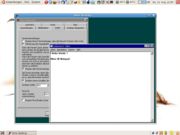
winecfg + notepad in "Virtuellen Desktop"
Um einen "Virtuellen Desktop" einzurichten muss man, unter dem reiter "Grafik", ein Häkchen bei "Emulieren einen Virtuellen Desktop" setzen und eine Auflösung wählen.
Danach noch auf "Anwenden", fertig
Weblinks
Homepage
Programm Datenbank (Was geht? Wo gibt es Probleme.)
Wine Anfänger Guide
IE`s for Linux , IE 5, 6 und 7 auf Linux
--CheekyBoinc 21:16, 17. Sep. 2007 (CEST)